В этом руководстве показано, как использовать плагин Google Mobile Ads Unity для загрузки и отображения объявлений из InMobi с помощью медиации , охватывая как каскадную, так и таргетинговую интеграцию. В нем рассказывается, как добавить InMobi в конфигурацию медиации рекламного блока, а также как интегрировать SDK и адаптер InMobi в приложение Unity.
Поддерживаемые интеграции и форматы рекламы
| Интеграция | |
|---|---|
| Торги | |
| Водопад | |
| Форматы | |
| Баннер | |
| Интерстициальный | |
| Награжден | |
Требования
- Новейший плагин Google Mobile Ads для Unity
- Unity 4 или выше
- [Для участия в торгах]: Чтобы интегрировать все поддерживаемые форматы объявлений в систему торгов, используйте плагин медиации Google Mobile Ads для InMobi версии 4.5.0 или выше ( рекомендуется последняя версия ).
- Для развертывания на Android
- Android API уровня 23 или выше
- Для развертывания на iOS
- Целевая версия iOS для развертывания — 10.0 или выше.
- Рабочий проект Unity, настроенный с использованием плагина Google Mobile Ads Unity. Подробности см. в разделе «Начало работы» .
- Заполните руководство по началу медиации.
Шаг 1: Настройка параметров в пользовательском интерфейсе InMobi.
Зарегистрируйте аккаунт в InMobi.
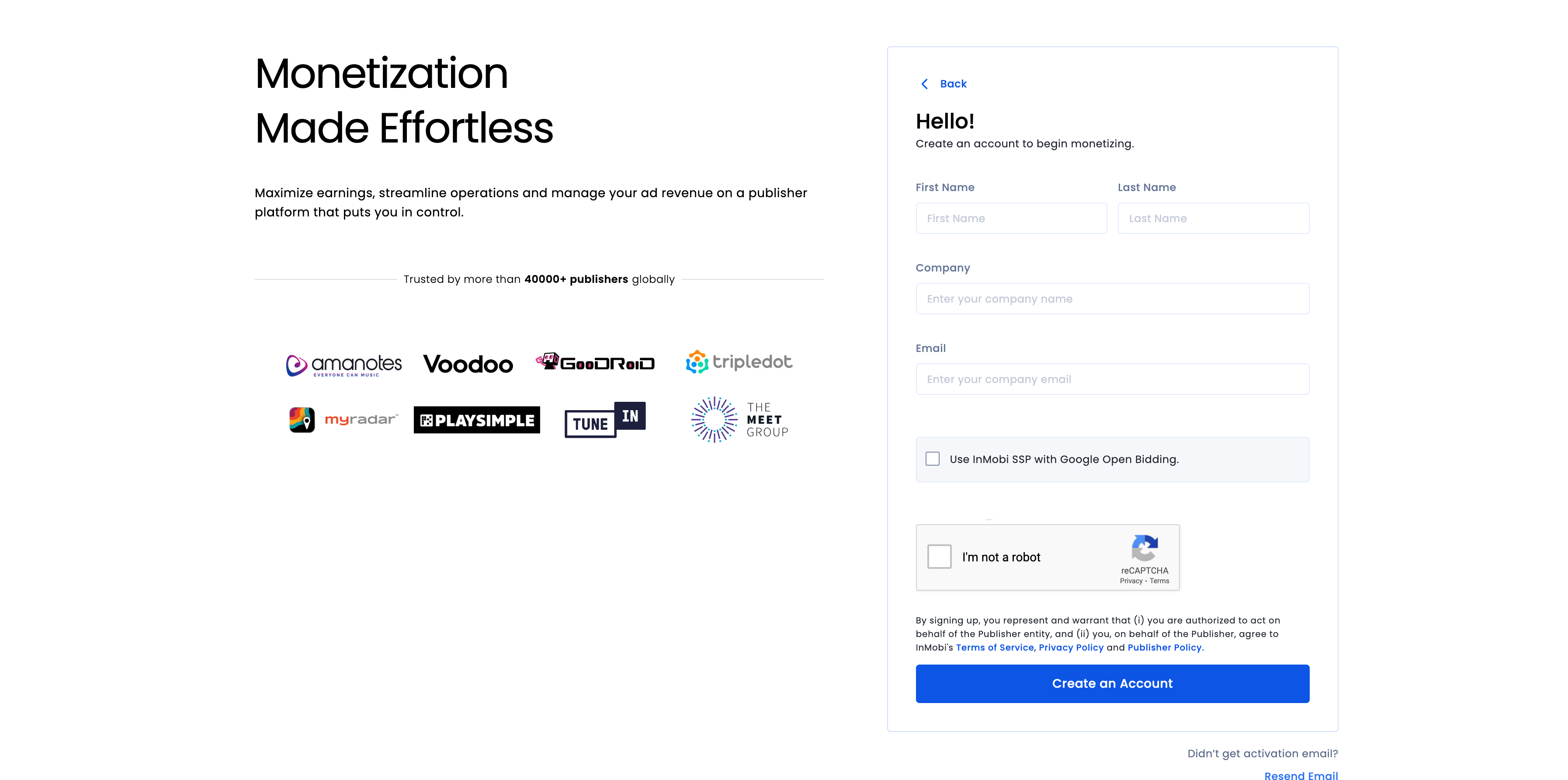
После подтверждения вашей учетной записи войдите в систему .
Добавить приложение
Чтобы добавить приложение на панель управления InMobi, нажмите «Инвентарь» > «Настройки инвентаря» .
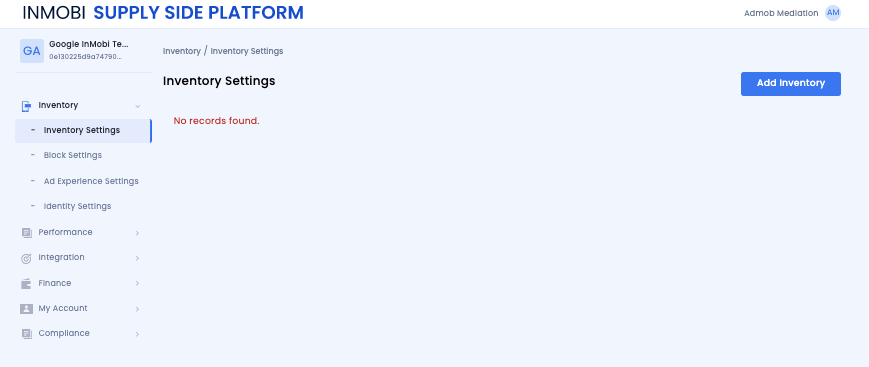
Нажмите «Добавить товар» и выберите канал «Мобильное приложение» из выпадающего меню.
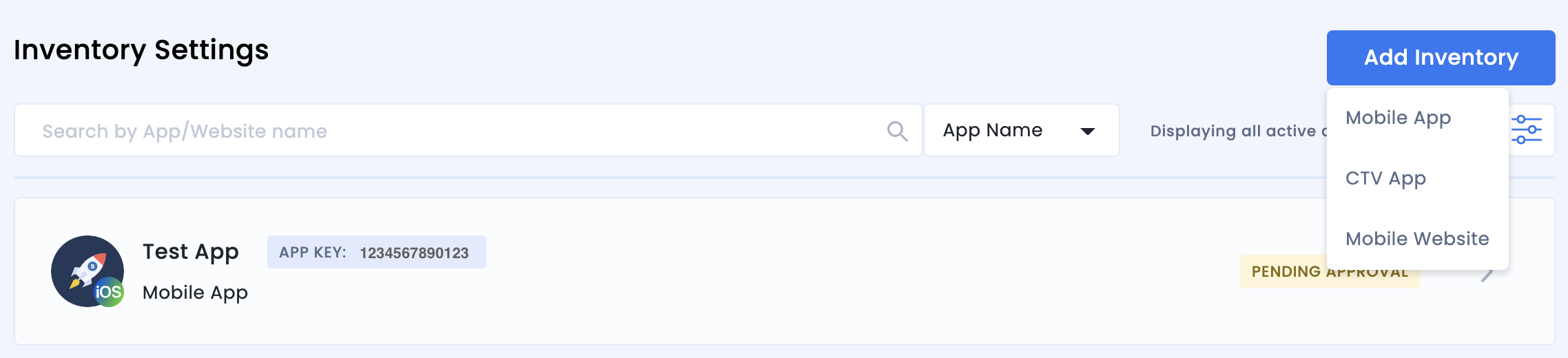
Начните вводить URL-адрес вашего приложения, опубликованного в магазине приложений, в строку поиска и выберите приложение из автоматически заполняемых результатов. Нажмите «Продолжить» .
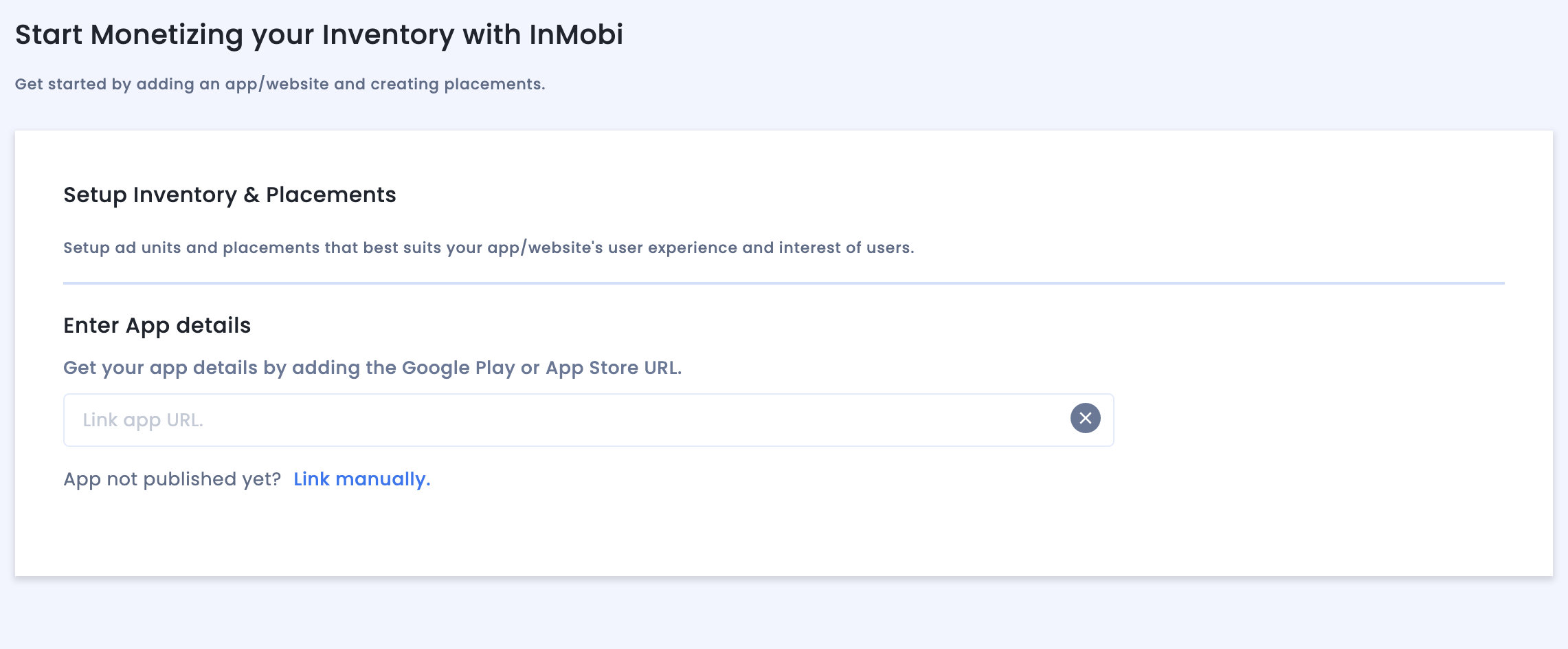
Если ваше приложение еще не опубликовано, нажмите «Привязать вручную» и введите необходимые данные. Нажмите « Продолжить» .
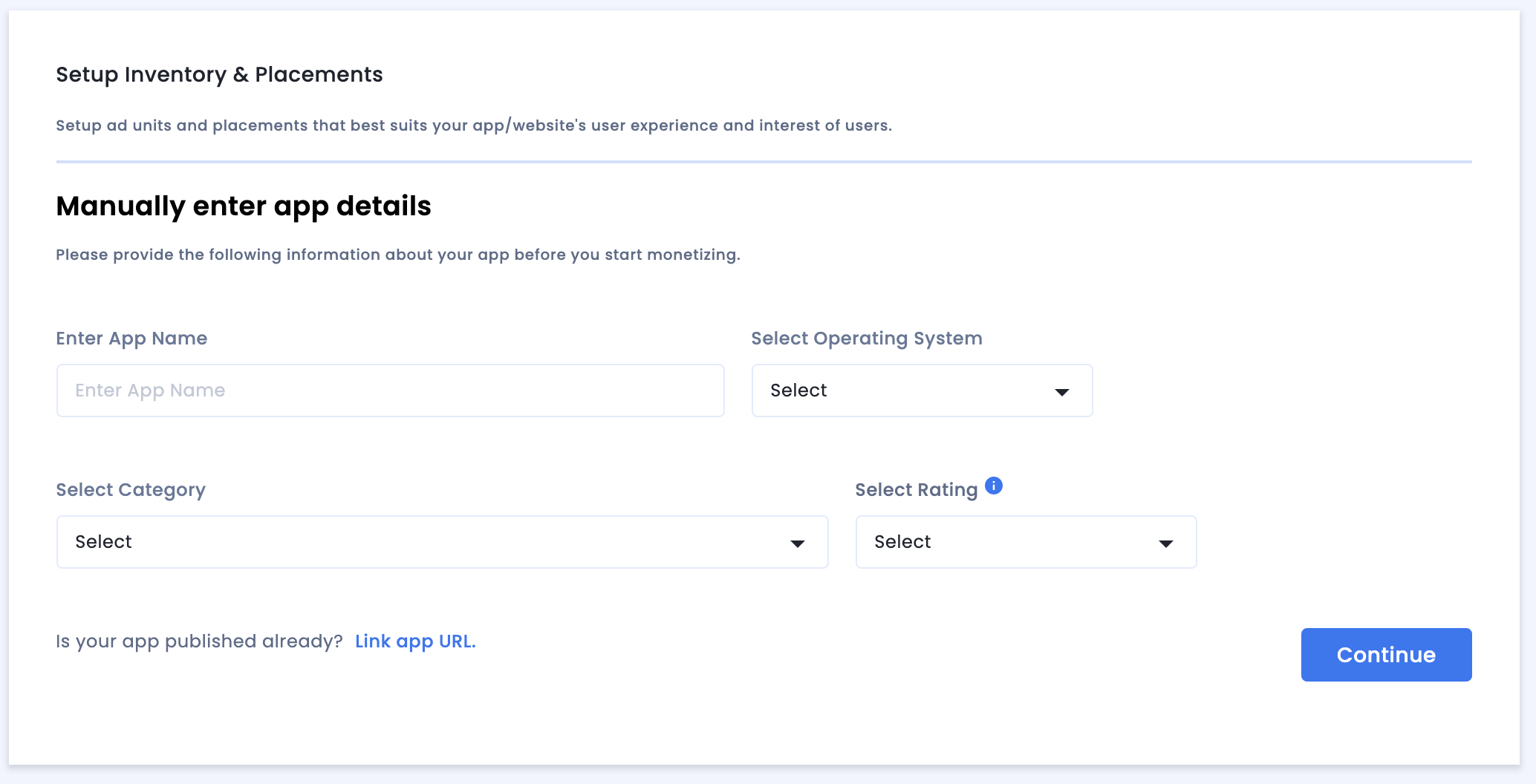
Проверьте настройки соответствия приложения и веб-сайта требованиям , а затем нажмите «Сохранить и создать размещения» .
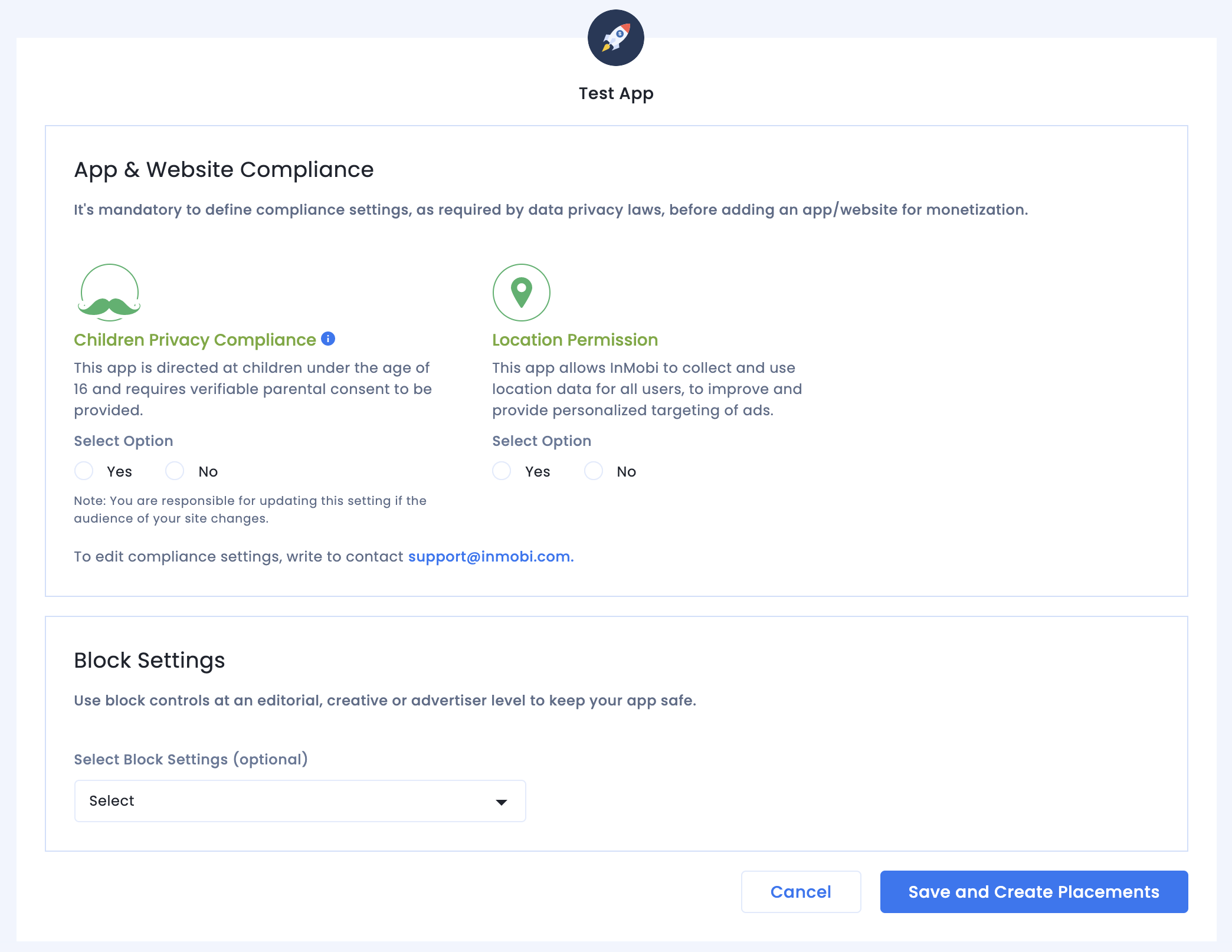
Стажировки
После настройки инвентаря система перенаправит вас к процессу создания мест размещения.
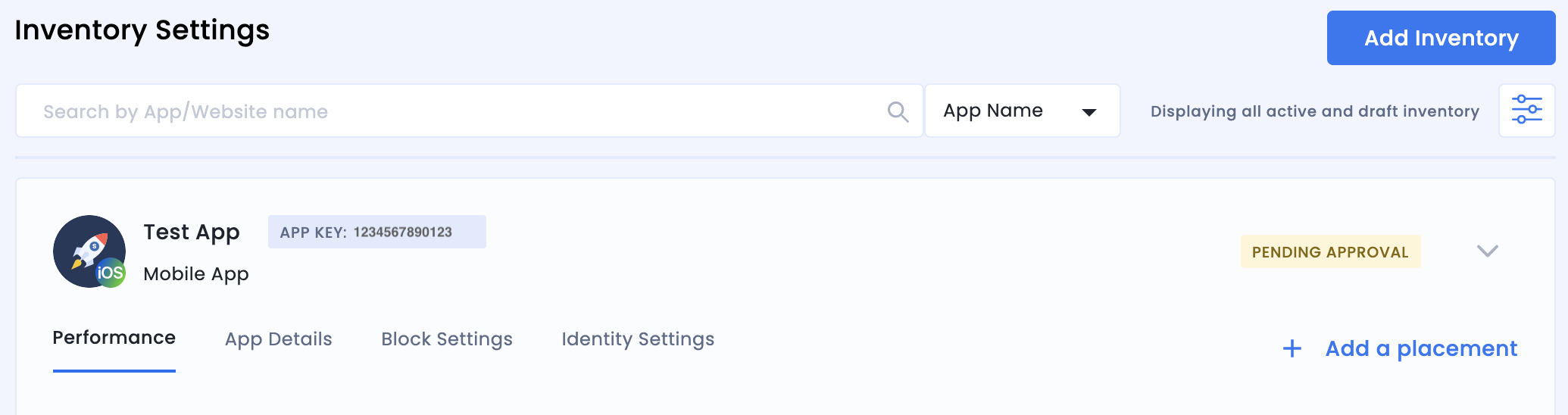
Торги
Выберите тип рекламного блока. Затем введите название размещения , выберите «Включено» и «Google Open Bidding» для ставок на аудиторию и партнерских ставок соответственно, и заполните остальную часть формы. После завершения нажмите «Создать размещение» .
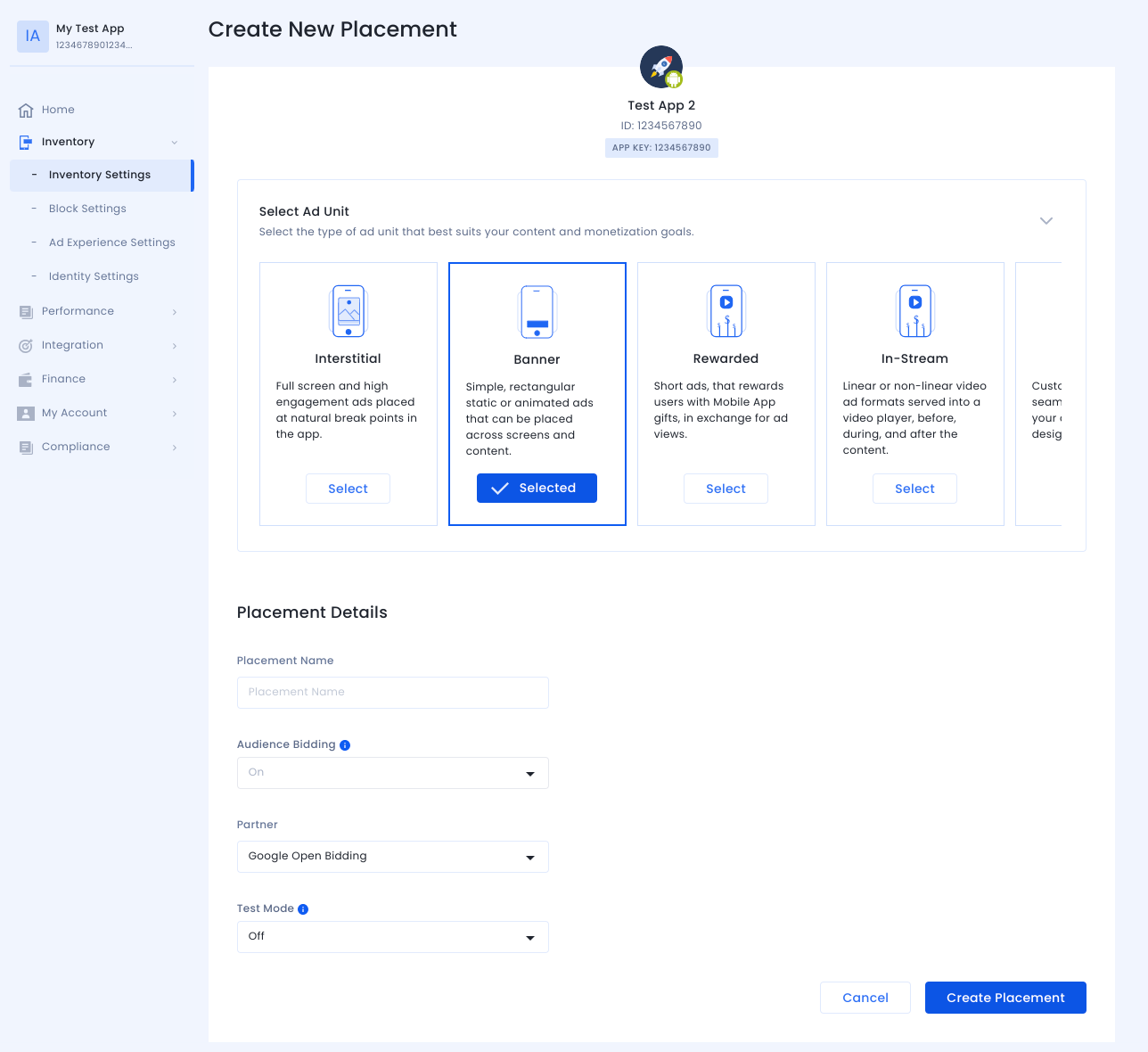
Водопад
Выберите тип рекламного блока. Затем введите название размещения , выберите «Выкл.» для параметра «Предметы, на которые начисляются ставки аудитории » и заполните остальную часть формы. После завершения нажмите «Создать размещение» .
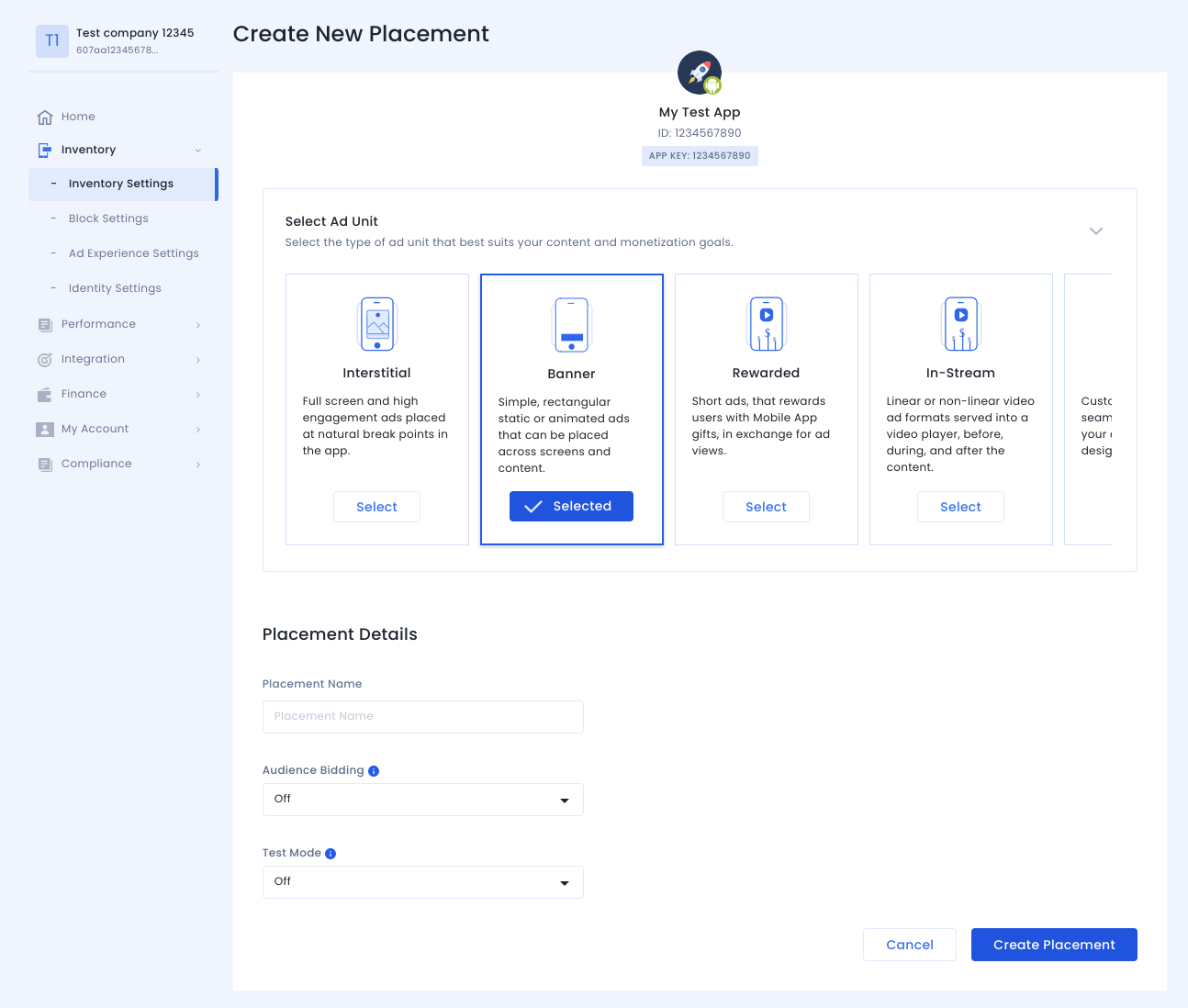
После создания рекламного места отобразятся его подробные сведения. Запишите идентификатор рекламного места (Placement ID), который будет использоваться для настройки вашего рекламного блока AdMob.
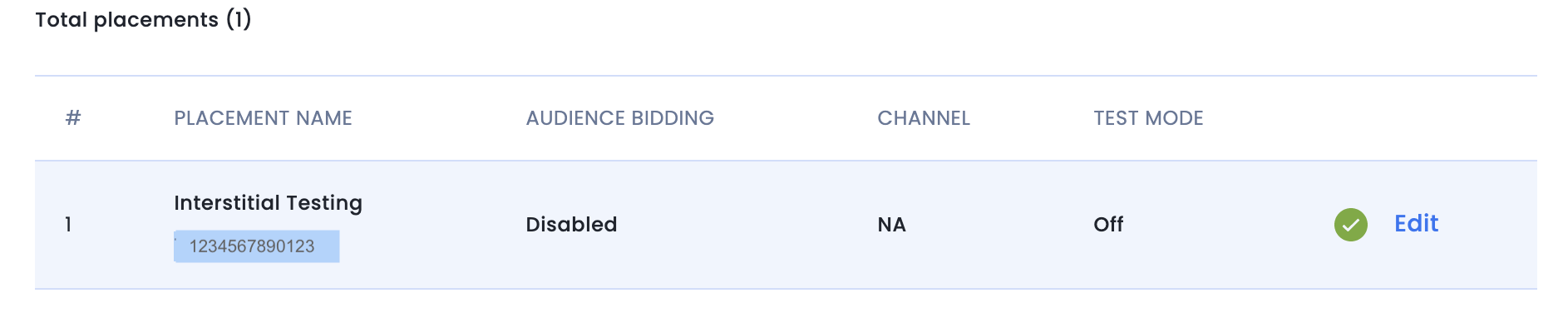
Идентификатор учетной записи
Идентификатор вашей учетной записи InMobi можно найти в разделе Финансы > Настройки платежей > Информация о платежах .
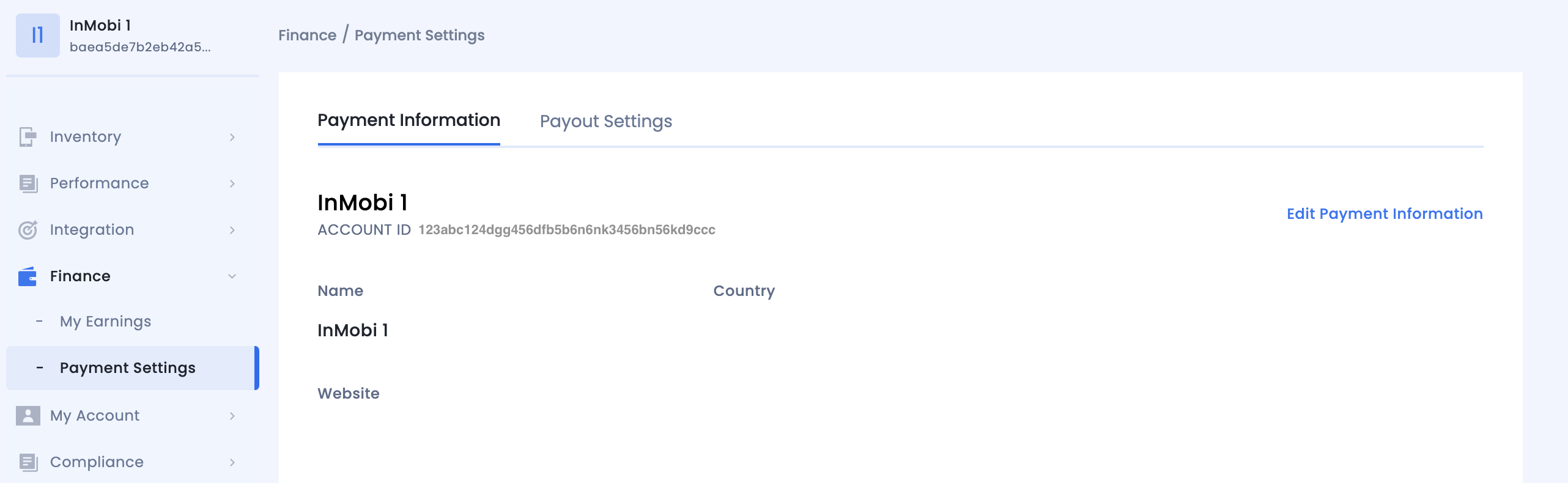
Найдите ключ API для создания отчетов InMobi.
Торги
Этот шаг не требуется для интеграции с системами торгов.
Водопад
Перейдите в раздел «Мой аккаунт» > «Настройки аккаунта» . Перейдите на вкладку «Ключ API» и нажмите «Сгенерировать ключ API» .
Выберите адрес электронной почты пользователя, для которого требуется ключ, и нажмите «Сгенерировать ключ API» . Будет создан файл, содержащий ключ API и имя пользователя/логин.
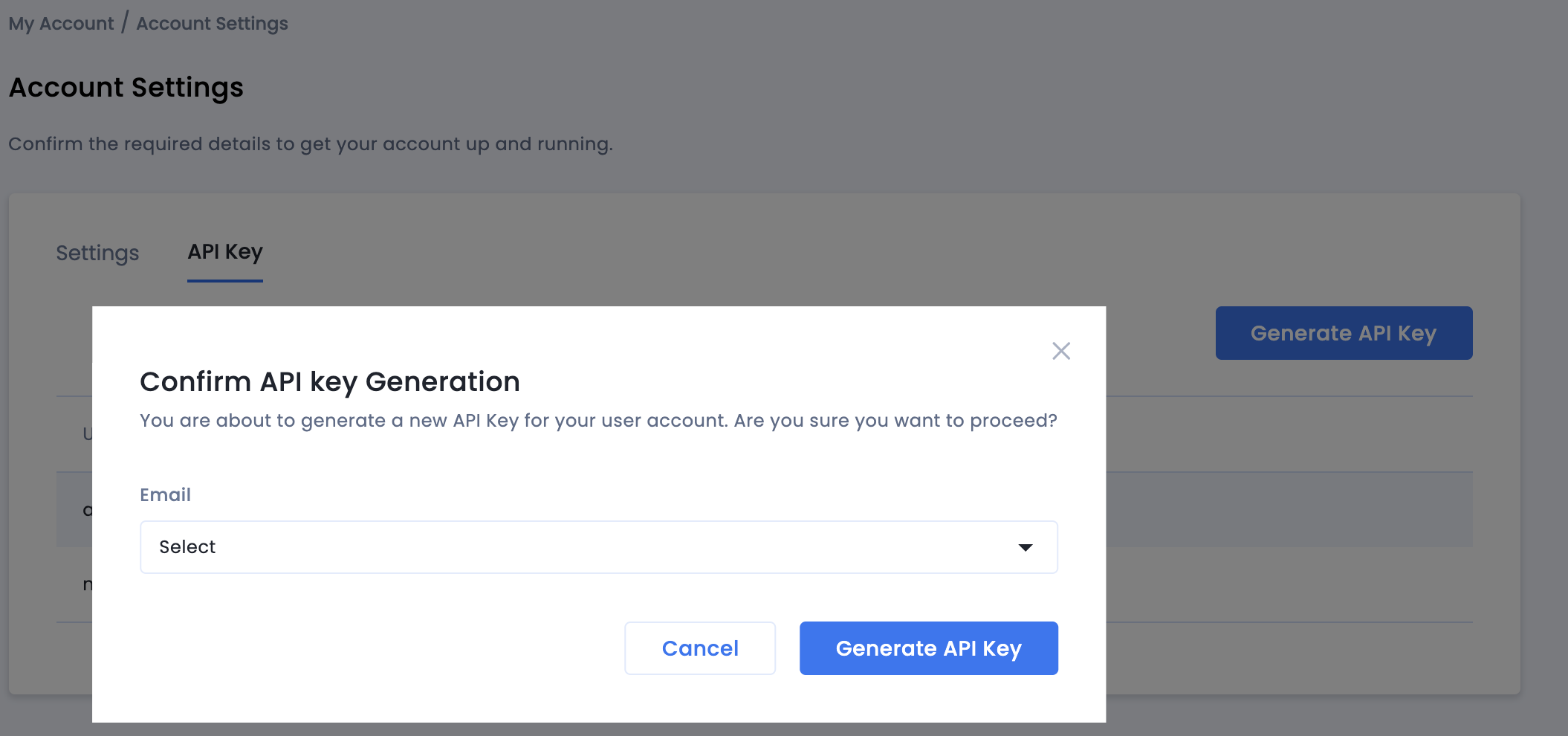
Только администратор учетной записи сможет сгенерировать ключ API для всех пользователей. Если вы забыли ранее сгенерированный ключ API, восстановите его, наведя курсор на свою почту на вкладке «Ключ API» .
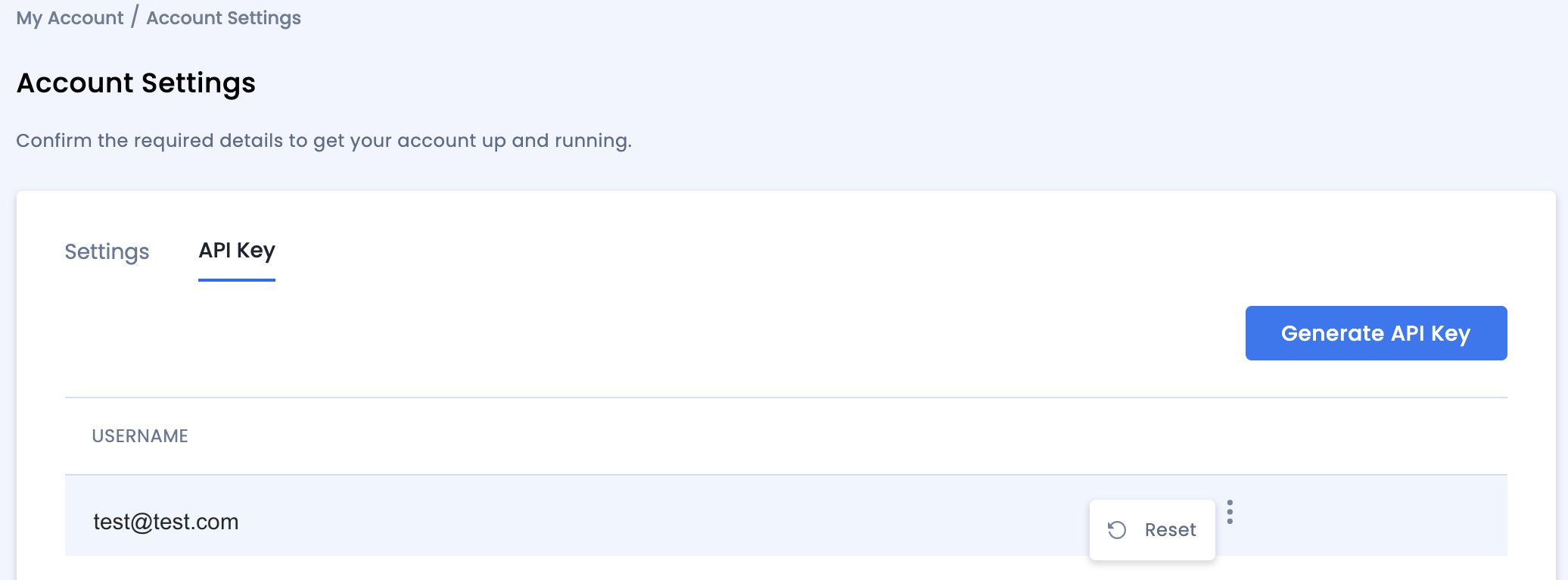
Обновите файл app-ads.txt.
Файл app-ads.txt, созданный в рамках инициативы IAB Tech Lab для авторизованных продавцов рекламы в приложениях , помогает гарантировать, что рекламный инвентарь вашего приложения продается только через каналы, которые вы определили как авторизованные. Чтобы предотвратить значительные потери дохода от рекламы, вам потребуется внедрить файл app-ads.txt . Если вы еще этого не сделали, создайте файл app-ads.txt для своего приложения .
Для внедрения app-ads.txt в InMobi добавьте свой персонализированный фрагмент кода .
Включите тестовый режим
Включите тестовый режим для проверки размещения объекта на всех реальных отпечатках или только на определенных тестовых устройствах.
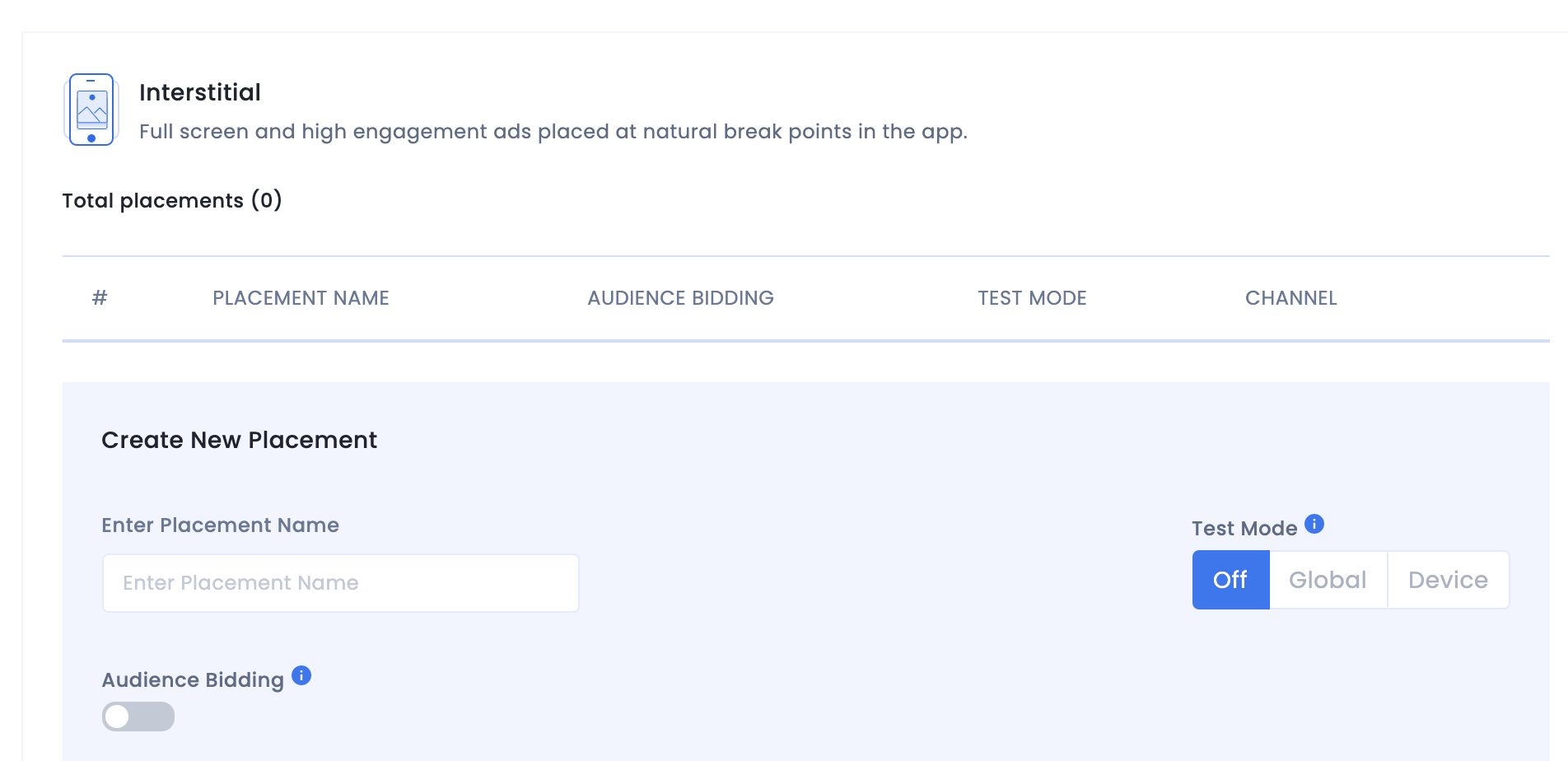
Шаг 2: Настройте запрос InMobi в пользовательском интерфейсе AdMob.
Настройте параметры медиации для вашего рекламного блока.
Android
Инструкции см. в шаге 2 руководства для Android .
iOS
Инструкции см. в шаге 2 руководства для iOS .
Добавьте InMobi в список рекламных партнеров, соответствующих требованиям GDPR и законодательных актов штатов США.
Чтобы добавить InMobi в список рекламных партнеров, соответствующих европейским и американским государственным нормативным требованиям, в пользовательском интерфейсе AdMob, выполните действия, описанные в настройках европейских и американских нормативных требований .
Шаг 3: Импортируйте SDK и адаптер InMobi.
OpenUPM-CLI
Если у вас установлен OpenUPM-CLI , вы можете установить плагин Google Mobile Ads InMobi Mediation для Unity в свой проект, выполнив следующую команду из корневого каталога проекта:
openupm add com.google.ads.mobile.mediation.inmobiOpenUPM
В редакторе проекта Unity выберите Edit > Project Settings > Package Manager , чтобы открыть настройки менеджера пакетов Unity .
На вкладке «Реестры с ограниченной областью действия» добавьте OpenUPM в качестве реестра с ограниченной областью действия, указав следующие данные:
- Имя:
OpenUPM - URL:
https://package.openupm.com - Область применения:
com.google

Затем перейдите в меню Window > Package Manager , чтобы открыть диспетчер пакетов Unity , и выберите My Registries из выпадающего меню.

Выберите пакет Google Mobile Ads InMobi Mediation и нажмите «Установить» .

Пакет Unity
Загрузите последнюю версию плагина Google Mobile Ads Mediation для InMobi по ссылке для скачивания в Changelog и извлеките файл GoogleMobileAdsInMobiMediation.unitypackage из zip-архива.
В редакторе проекта Unity выберите Assets > Import Package > Custom Package и найдите загруженный файл GoogleMobileAdsInMobiMediation.unitypackage . Убедитесь, что все файлы выбраны, и нажмите Import .

Затем выберите Assets > External Dependency Manager > Android Resolver > Force Resolve . Библиотека External Dependency Manager выполнит разрешение зависимостей с нуля и скопирует объявленные зависимости в каталог Assets/Plugins/Android вашего приложения Unity.
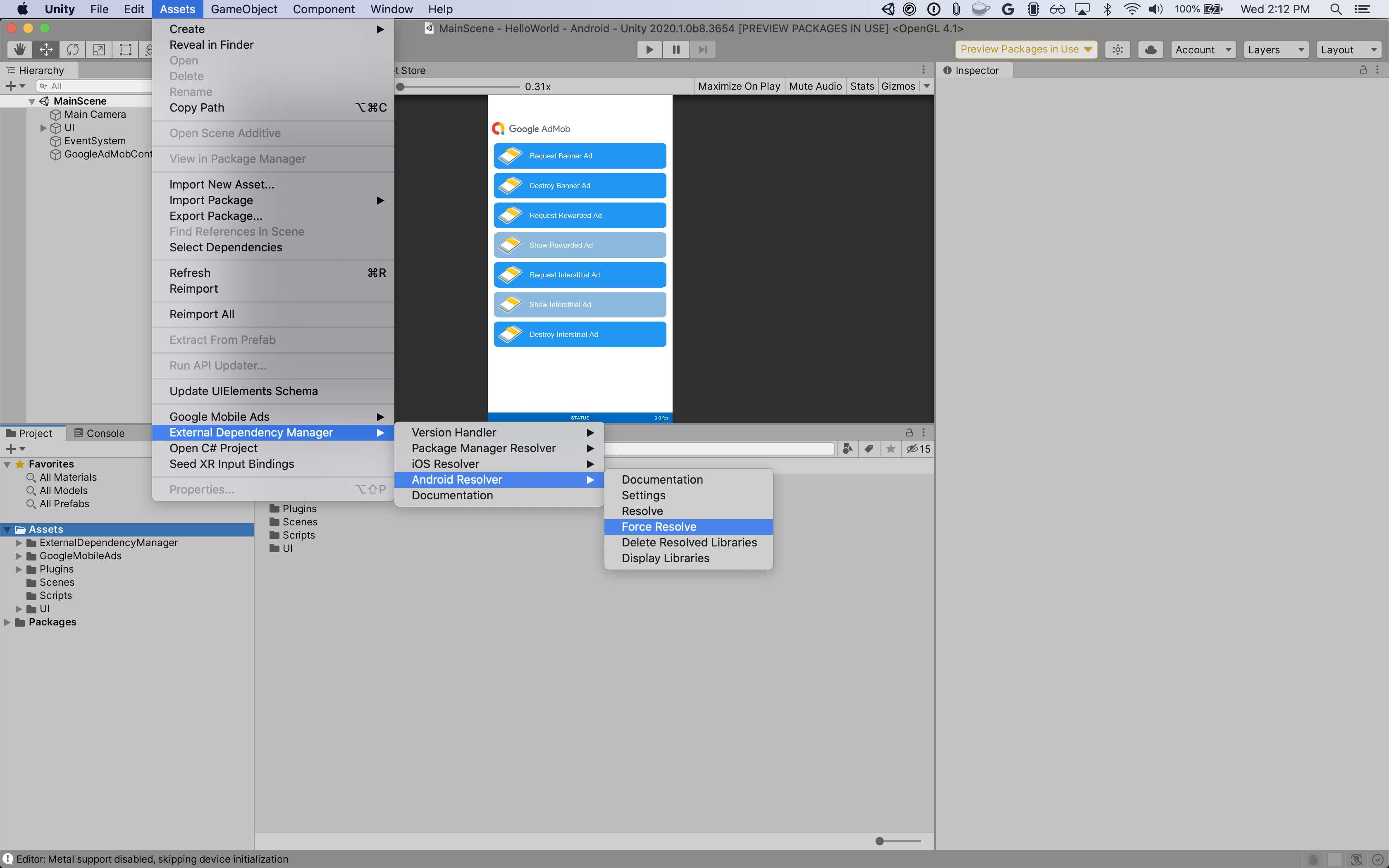
Шаг 4: Внедрите настройки конфиденциальности в SDK InMobi.
Согласие ЕС и GDPR
В соответствии с Политикой Google по согласию пользователей в ЕС , вы должны предоставлять пользователям в Европейской экономической зоне (ЕЭЗ), Великобритании и Швейцарии определенную информацию и получать их согласие на использование файлов cookie или других локальных хранилищ, если это требуется по закону, а также на сбор, передачу и использование персональных данных для персонализации рекламы. Данная политика отражает требования Директивы ЕС о защите конфиденциальности в электронных коммуникациях (ePrivacy Directive) и Общего регламента по защите данных (GDPR). Вы несете ответственность за проверку того, что согласие передается каждому источнику рекламы в вашей цепочке посредничества. Google не может автоматически передавать выбор согласия пользователя таким сетям.
В плагине Google Mobile Ads для InMobi версии 2.1.0 добавлен метод InMobi.UpdateGDPRConsent() , позволяющий передавать информацию о согласии в InMobi. Следующий пример кода демонстрирует, как передать информацию о согласии в SDK InMobi. Если вы решите вызвать этот метод, мы рекомендуем сделать это до запроса рекламы с помощью плагина Google Mobile Ads Unity.
using GoogleMobileAds.Api.Mediation.InMobi;
using System.Collections.Generic;
// ...
Dictionary<string, string> consentObject = new Dictionary<string, string>();
consentObject.Add("gdpr_consent_available", "true");
consentObject.Add("gdpr", "1");
InMobi.UpdateGDPRConsent(consentObject);
Для получения более подробной информации о возможных ключах и значениях, которые InMobi принимает в этом объекте согласия, см. подробности реализации GDPR в InMobi .
Законы штатов США о защите частной жизни
Законы США о защите конфиденциальности требуют предоставления пользователям права отказаться от «продажи» их «личной информации» (как это определено в законе), при этом отказ предлагается через заметную ссылку «Не продавать мою личную информацию» на главной странице «продающей» стороны. Руководство по соблюдению законов США о защите конфиденциальности предлагает возможность включения ограниченной обработки данных для показа рекламы Google, но Google не может применить эту настройку к каждой рекламной сети в вашей цепочке посредничества. Поэтому вы должны определить каждую рекламную сеть в вашей цепочке посредничества, которая может участвовать в продаже личной информации, и следовать указаниям каждой из этих сетей для обеспечения соответствия требованиям.
Инструкции по включению параметров CCPA в InMobi см. в документации InMobi по CCPA .
Шаг 5: Добавьте необходимый дополнительный код
Android
Для интеграции с InMobi дополнительный код не требуется.
iOS
Интеграция SKAdNetwork
Чтобы добавить идентификаторы SKAdNetwork в файл Info.plist вашего проекта, следуйте документации InMobi .
Шаг 6: Протестируйте свою реализацию.
Включить тестовые объявления
Убедитесь, что вы зарегистрировали свое тестовое устройство в AdMob и включили тестовый режим в пользовательском интерфейсе InMobi.
Проверить тестовые объявления
Чтобы убедиться, что вы получаете тестовые объявления от InMobi, включите тестирование одного источника объявлений в инспекторе объявлений, используя источники объявлений InMobi (торги) и InMobi (каскадная модель ).
Дополнительные шаги
Android
Разрешения
Для оптимальной производительности InMobi рекомендует добавить следующие необязательные разрешения в файл AndroidManifest.xml вашего приложения.
<uses-permission android:name="android.permission.ACCESS_FINE_LOCATION" />
<uses-permission android:name="android.permission.ACCESS_WIFI_STATE" />
<uses-permission android:name="android.permission.CHANGE_WIFI_STATE" />
При желании вы можете добавить эти разрешения в файл Plugins/Android/GoogleMobileAdsInMobiMediation/AndroidManifest.xml .
iOS
Для интеграции с iOS никаких дополнительных действий не требуется.
коды ошибок
Если адаптер не получает объявление от InMobi, издатели могут проверить основную причину ошибки в ответе на объявление, используя класс ResponseInfo из следующих разделов:
Android
com.google.ads.mediation.inmobi.InMobiAdapter
com.google.ads.mediation.inmobi.InMobiMediationAdapter
iOS
GADMAdapterInMobi
GADMediationAdapterInMobi
Вот коды ошибок и соответствующие сообщения, которые выдает адаптер InMobi при неудачной загрузке рекламы:
Android
| Код ошибки | Причина |
|---|---|
| 0-99 | Ошибки в InMobi SDK. Подробнее см. в коде . |
| 100 | Параметры сервера InMobi, настроенные в пользовательском интерфейсе AdMob, отсутствуют/недействительны. |
| 101 | Не удалось инициализировать SDK InMobi. |
| 102 | Запрошенный размер объявления не соответствует размеру баннера, поддерживаемому InMobi. |
| 103 | Запрос на показ рекламы не является единым запросом на показ нативной рекламы. |
| 104 | Была предпринята попытка запросить рекламу InMobi без инициализации SDK InMobi. Теоретически этого никогда не должно происходить, поскольку адаптер инициализирует SDK InMobi до запроса рекламы InMobi. |
| 105 | Рекламный ролик InMobi пока не готов к показу. |
| 106 | InMobi не удалось отобразить рекламу. |
| 107 | InMobi вернул нативную рекламу, в которой отсутствует необходимый ресурс. |
| 108 | В рекламных материалах InMobi, размещенных в сети, содержится некорректный URL-адрес. |
| 109 | Адаптер не смог загрузить собственные рекламные изображения InMobi. |
iOS
| Код ошибки | Причина |
|---|---|
| 101 | Параметры сервера InMobi, настроенные в пользовательском интерфейсе AdMob, отсутствуют/недействительны. |
| 102 | Адаптер InMobi не поддерживает запрашиваемый формат рекламы. |
| 103 | Для данной конфигурации сети уже загружена реклама InMobi. |
| Другой | InMobi SDK вернул ошибку. Дополнительные сведения см. в файле IMRequestStatus.h . |
Список изменений плагина InMobi Unity Mediation
Версия 5.0.0
- Поддерживает адаптер InMobi для Android версии 11.1.0.0 .
- Поддерживает адаптер InMobi для iOS версии 11.1.0.0 .
- Разработано и протестировано с использованием плагина Google Mobile Ads Unity версии 10.6.0.
Версия 4.7.7
- Поддерживает адаптер InMobi Android версии 10.8.8.1 .
- Поддерживает адаптер InMobi для iOS версии 10.8.8.0 .
- Разработано и протестировано с использованием плагина Google Mobile Ads Unity версии 10.5.0.
Версия 4.7.6
- Поддерживает адаптер InMobi Android версии 10.8.8.0 .
- Поддерживает адаптер InMobi для iOS версии 10.8.8.0 .
- Разработано и протестировано с использованием плагина Google Mobile Ads Unity версии 10.5.0.
Версия 4.7.5
- Поддерживает адаптер InMobi для Android версии 10.8.7.0 .
- Поддерживает адаптер InMobi для iOS версии 10.8.6.0 .
- Разработано и протестировано с использованием плагина Google Mobile Ads Unity версии 10.4.1.
Версия 4.7.4
- Поддерживает адаптер InMobi для Android версии 10.8.3.1 .
- Поддерживает адаптер InMobi для iOS версии 10.8.6.0 .
- Разработано и протестировано с использованием плагина Google Mobile Ads Unity версии 10.3.0.
Версия 4.7.3
- Поддерживает адаптер InMobi для Android версии 10.8.3.1 .
- Поддерживает адаптер InMobi для iOS версии 10.8.3.1 .
- Разработано и протестировано с использованием плагина Google Mobile Ads Unity версии 10.2.0.
Версия 4.7.2
- Поддерживает адаптер InMobi для Android версии 10.8.3.1 .
- Поддерживает адаптер InMobi для iOS версии 10.8.3.0 .
- Разработано и протестировано с использованием плагина Google Mobile Ads Unity версии 10.1.0.
Версия 4.7.1
- Обновлен плагин для включения динамической платформы
InMobiSDKдля всех целевых платформ iOS. - Поддерживает адаптер InMobi для Android версии 10.8.2.0 .
- Поддерживает адаптер InMobi для iOS версии 10.8.2.0 .
- Разработано и протестировано с использованием плагина Google Mobile Ads Unity версии 10.0.0.
Версия 4.7.0
- Поддерживает адаптер InMobi Android версии 10.8.0.0 .
- Поддерживает адаптер InMobi для iOS версии 10.8.0.0 .
- Разработано и протестировано с использованием плагина Google Mobile Ads Unity версии 9.4.0.
Версия 4.6.7
- Поддерживает адаптер InMobi Android версии 10.7.8.1 .
- Поддерживает адаптер InMobi для iOS версии 10.7.8.0 .
- Разработано и протестировано с использованием плагина Google Mobile Ads Unity версии 9.3.0.
Версия 4.6.6
- Поддерживает адаптер InMobi для Android версии 10.7.8.0 .
- Поддерживает адаптер InMobi для iOS версии 10.7.5.1 .
- Разработано и протестировано с использованием плагина Google Mobile Ads Unity версии 9.2.1.
Версия 4.6.5
- Поддерживает адаптер InMobi для Android версии 10.7.7.0 .
- Поддерживает адаптер InMobi для iOS версии 10.7.5.0 .
- Разработано и протестировано с использованием плагина Google Mobile Ads Unity версии 9.2.0.
Версия 4.6.4
- Поддерживает адаптер InMobi для Android версии 10.7.5.0 .
- Поддерживает адаптер InMobi для iOS версии 10.7.5.0 .
- Разработано и протестировано с использованием плагина Google Mobile Ads Unity версии 9.2.0.
Версия 4.6.3
- Переименован
DummyClientвPlaceholderClient. - Поддерживает адаптер InMobi для Android версии 10.7.5.0 .
- Поддерживает адаптер InMobi для iOS версии 10.7.4.0 .
- Разработано и протестировано с использованием плагина Google Mobile Ads Unity версии 9.2.0.
Версия 4.6.2
- Поддерживает адаптер InMobi для Android версии 10.7.4.0 .
- Поддерживает адаптер InMobi для iOS версии 10.7.4.0 .
- Разработано и протестировано с использованием плагина Google Mobile Ads Unity версии 9.1.1.
Версия 4.6.1
- Поддерживает адаптер InMobi для Android версии 10.7.4.0 .
- Поддерживает адаптер InMobi для iOS версии 10.7.2.0 .
- Разработано и протестировано с использованием плагина Google Mobile Ads Unity версии 9.1.0.
Версия 4.6.0
- Поддерживает адаптер InMobi для Android версии 10.7.3.0 .
- Поддерживает адаптер InMobi для iOS версии 10.7.2.0 .
- Разработано и протестировано с использованием плагина Google Mobile Ads Unity версии 9.1.0.
Версия 4.5.1
- Поддерживает адаптер InMobi для Android версии 10.6.7.1 .
- Поддерживает адаптер InMobi для iOS версии 10.7.2.0 .
- Разработано и протестировано с использованием плагина Google Mobile Ads Unity версии 9.1.0.
Версия 4.5.0
- Поддерживает адаптер InMobi для Android версии 10.6.7.1 .
- Поддерживает адаптер InMobi для iOS версии 10.7.1.0 .
- Разработано и протестировано с использованием плагина Google Mobile Ads Unity версии 9.0.0.
Версия 4.4.1
- Поддерживает адаптер InMobi Android версии 10.6.2.0 .
- Поддерживает адаптер InMobi для iOS версии 10.6.0.0 .
- Разработано и протестировано с использованием плагина Google Mobile Ads Unity версии 8.6.0.
Версия 4.4.0
- Поддерживает адаптер InMobi для Android версии 10.6.0.0 .
- Поддерживает адаптер InMobi для iOS версии 10.6.0.0 .
- Разработано и протестировано с использованием плагина Google Mobile Ads Unity версии 8.6.0.
Версия 4.3.3
- Поддерживает адаптер InMobi для Android версии 10.5.8.0 .
- Поддерживает адаптер InMobi для iOS версии 10.5.8.0 .
- Разработано и протестировано с использованием плагина Google Mobile Ads Unity версии 8.5.2.
Версия 4.3.0
- Содержимое адаптера перемещено в
GoogleMobileAds/Mediation/InMobi/. - Переработано пространство имен адаптера для использования
GoogleMobileAds.Mediation.InMobi. - Поддерживает адаптер InMobi для Android версии 10.5.4.1 .
- Поддерживает адаптер InMobi для iOS версии 10.5.4.0 .
- Разработано и протестировано с использованием плагина Google Mobile Ads Unity версии 8.1.0.
Версия 4.2.2
- Поддерживает адаптер InMobi Android версии 10.1.2.1 .
- Поддерживает адаптер InMobi для iOS версии 10.1.2.1 .
- Разработано и протестировано с использованием плагина Google Mobile Ads Unity версии 7.3.1.
Версия 4.2.1
- Поддерживает адаптер InMobi для Android версии 10.1.2.0 .
- Поддерживает адаптер InMobi для iOS версии 10.1.2.0 .
- Разработано и протестировано с использованием плагина Google Mobile Ads Unity версии 7.3.1.
Версия 4.2.0
- Поддерживает адаптер InMobi для Android версии 10.1.1.0 .
- Поддерживает адаптер InMobi для iOS версии 10.1.1.0 .
- Разработано и протестировано с использованием плагина Google Mobile Ads Unity версии 7.3.0.
Версия 4.1.0
- Поддерживает адаптер InMobi для Android версии 10.0.9.0 .
- Поддерживает адаптер InMobi для iOS версии 10.1.0.0 .
- Разработано и протестировано с использованием плагина Google Mobile Ads Unity версии 7.3.0.
Версия 4.0.4
- Поддерживает адаптер InMobi Android версии 10.0.7.0 .
- Поддерживает адаптер InMobi для iOS версии 10.0.7.0 .
- Разработано и протестировано с использованием плагина Google Mobile Ads Unity версии 7.0.2.
Версия 4.0.3
- Поддерживает адаптер InMobi для Android версии 10.0.5.0 .
- Поддерживает адаптер InMobi для iOS версии 10.0.5.0 .
- Разработано и протестировано с использованием плагина Google Mobile Ads Unity версии 7.0.0.
Версия 4.0.2
- Поддерживает адаптер InMobi Android версии 10.0.3.0 .
- Поддерживает адаптер InMobi для iOS версии 10.0.2.1 .
- Разработано и протестировано с использованием плагина Google Mobile Ads Unity версии 7.0.0.
Версия 4.0.1
- Поддерживает адаптер InMobi Android версии 10.0.3.0 .
- Поддерживает адаптер InMobi для iOS версии 10.0.2.0 .
Версия 4.0.0
- Поддерживает адаптер InMobi Android версии 10.0.1.0 .
- Поддерживает адаптер InMobi для iOS версии 10.0.1.0 .
Версия 3.2.0
- Поддерживает адаптер InMobi Android версии 9.2.0.0 .
- Поддерживает адаптер InMobi для iOS версии 9.2.1.0 .
Версия 3.1.2
- Поддерживает адаптер InMobi для Android версии 9.1.9.0 .
- Поддерживает адаптер InMobi для iOS версии 9.1.7.0 .
Версия 3.1.1
- Поддерживает адаптер InMobi для Android версии 9.1.1.0 .
- Поддерживает адаптер InMobi для iOS версии 9.1.1.0 .
Версия 3.1.0
- Поддерживает адаптер InMobi для Android версии 9.1.0.0 .
- Поддерживает адаптер InMobi для iOS версии 9.1.0.0 .
Версия 3.0.3
- Поддерживает адаптер InMobi Android версии 9.0.7.1 .
- Поддерживает адаптер InMobi для iOS версии 9.0.7.2 .
Версия 3.0.2
- Поддерживает адаптер InMobi Android версии 9.0.7.0 .
- Поддерживает адаптер InMobi для iOS версии 9.0.7.0 .
Версия 3.0.1
- Поддерживает адаптер InMobi для Android версии 9.0.6.0 .
- Поддерживает адаптер InMobi для iOS версии 9.0.7.0 .
Версия 3.0.0
- Поддерживает адаптер InMobi Android версии 9.0.4.0 .
- Поддерживает адаптер InMobi для iOS версии 9.0.4.0 .
Версия 2.4.0
- Поддерживает адаптер InMobi Android версии 7.3.0.1 .
- Поддерживает адаптер InMobi для iOS версии 7.4.0.0 .
Версия 2.3.0
- Поддерживает адаптер Android версии 7.2.9.0.
- Поддерживает адаптер iOS версии 7.3.2.0.
Версия 2.2.2
- Плагин обновлен для поддержки нового API вознаграждений.
- Поддерживает адаптер Android версии 7.2.7.0.
- Поддерживает адаптер iOS версии 7.2.7.0.
Версия 2.2.1
- Поддерживает адаптер Android версии 7.2.2.0.
- Поддерживает адаптер iOS версии 7.2.4.0.
Версия 2.2.0
- Поддерживает адаптер Android версии 7.2.1.0.
- Поддерживает адаптер iOS версии 7.2.0.0.
Версия 2.1.2
- Поддерживает адаптер Android версии 7.1.1.1.
- Поддерживает адаптер iOS версии 7.1.2.0.
Версия 2.1.1
- Поддерживает адаптер Android версии 7.1.1.1.
- Поддерживает адаптер iOS версии 7.1.1.2.
Версия 2.1.0
- Поддерживает адаптер Android версии 7.1.0.0.
- Поддерживает адаптер iOS версии 7.1.1.1.
- Добавлен метод
InMobi.UpdateGDPRConsent().
Версия 2.0.0
- Поддерживает адаптер Android версии 7.0.4.0.
- Поддерживает адаптер iOS версии 7.1.1.0.
Версия 1.0.0
- Первый релиз!
- Поддерживает адаптер Android версии 6.2.4.0.
- Поддерживает адаптер iOS версии 6.2.1.0.

